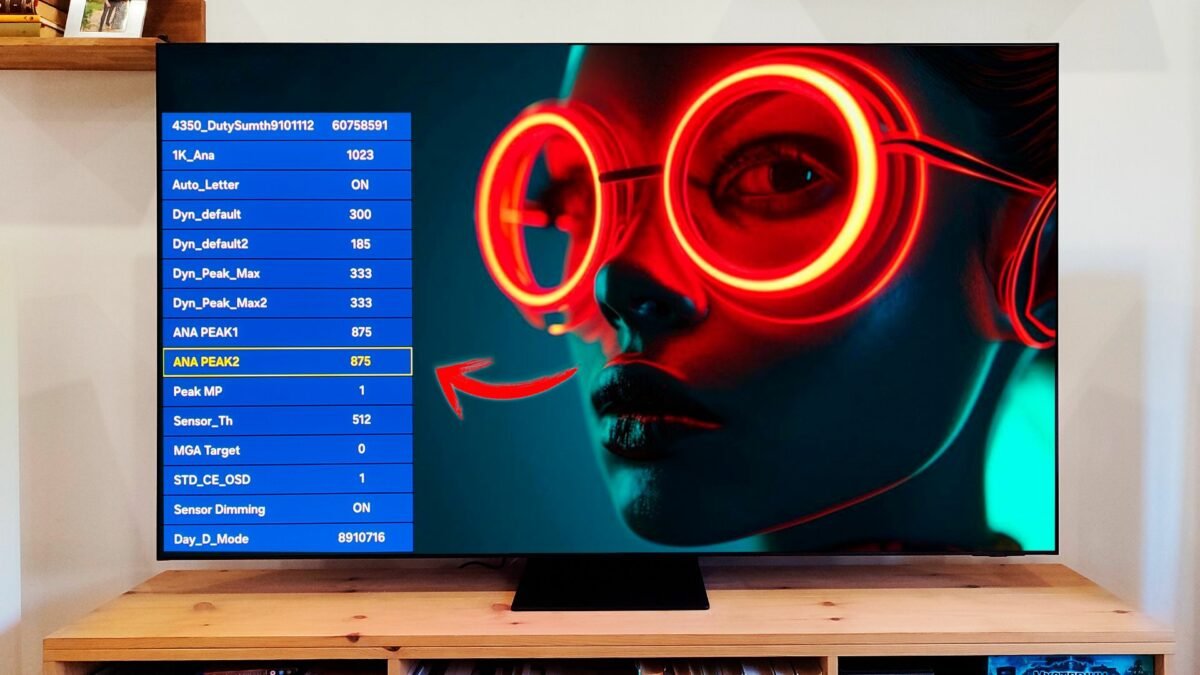Tras publicar el truco de los 2000 nits en la Samsung S95C y el de los 1500 en la S95B QD-OLED, ambos descubiertos y publicados por AVPasión, la comunidad internacional se ha puesto a la búsqueda de más trucos y desde luego que han ido saliendo por todas partes. Todos parten de la misma base: acceder al menú secreto de Samsung. Tras varios meses de investigación, varios usuarios de AVSForum han dado con la tecla de convertir la S95C en una S95D. O casi.
Si bien es cierto que para ajustar ciertos parámetros hace falta una calibración profesional con sonda, la mayoría de pasos de este truco se puede probar sin ésta. El principio es el mismo que vimos en truco de los 2000 nits: acceder al menú de servicio y modificar ciertos parámetros para conseguir un brillo idéntico a la S95D, salvo una excepción. Vamos a ver cómo se hace.
Convierte la Samsung S95C en una S95D: pasos a seguir

Este truco es muy similar al que publicamos con los 2000 nits de la S95C, pero menos peligroso ya que vamos a subir «solo» a 1740 nits el panel, los mismos que nos ofrece la Samsung S95D. Bien, además ahora contamos con una nueva herramienta (gracias al usuario agkss de AVSForum) para controlar la curva EOTF y que ésta sea correcta tras el truco.
En cualquier caso, este mod convertirá tu S95C en una S95D ofreciendo el mismo brillo (1740 nits) en ventanas del 1 al 9%, pero no al al 10% o superiores (aunque es cierto que la mayoría de elementos brillantes los encontramos en tamaños muy pequeños del 1 y 2%, por lo que la diferencia entre una S95D real y una S95C con el mod será bastante pequeña, salvo escenas puntuales con pantalla completa en blanco o similar). Este truco también es válido para las S90C y S92/93C convertidas a S95C (panel de segunda generación).
Para realizar ese mod necesitaremos también el mando a distancia original de Samsung, el clásico que contiene todos los botones y no el nuevo que es más pequeño y sin muchas de las funcionalidades del anterior. Si, también se puede hacer con la app IR de un smartphone, pero el riesgo de darle sin querer a un botón que no queramos es mucho mayor que en un mando a distancia real. Lo podéis comprar pulsando aquí.


Nuevo Aplicable a para Samsung AA59-00741A Mando a Distancia de Repuesto, sin Necesidad de programación: Ajuste HDTV LED Plasma LCD LED Smart TV, reemplazo BN59-01175N BN59-01199F AA59-00786A
Ya con el mando en nuestro poder, la forma de acceder al menú secreto es muy sencilla. Antes de nada pondremos una película en HDR (a poder ser con un reproductor por HDMI, para evitar salir de ésta al pulsar la combinación de botones para acceder al menú). Ahora pulsamos estos botones de forma rápida, de uno en uno y sin pausas ni dejar pulsado ningún botón: Mute > 1 > 1 > 9 > OK > OK. Tras salir una especie de menu pequeñito, pulsaremos 1 > 2 > 3 > 4. Y ya se nos mostrará el menú secreto completo.
Ahora nos pondremos sobre Advanced (pero sin darle a OK) y ahí pulsaremos el botón de VOL+ durante 5-6 segundos, hasta que veamos que aparecen nuevas opciones abajo: WBMovie, Picture_2D y EPA. Entraremos en esta última:
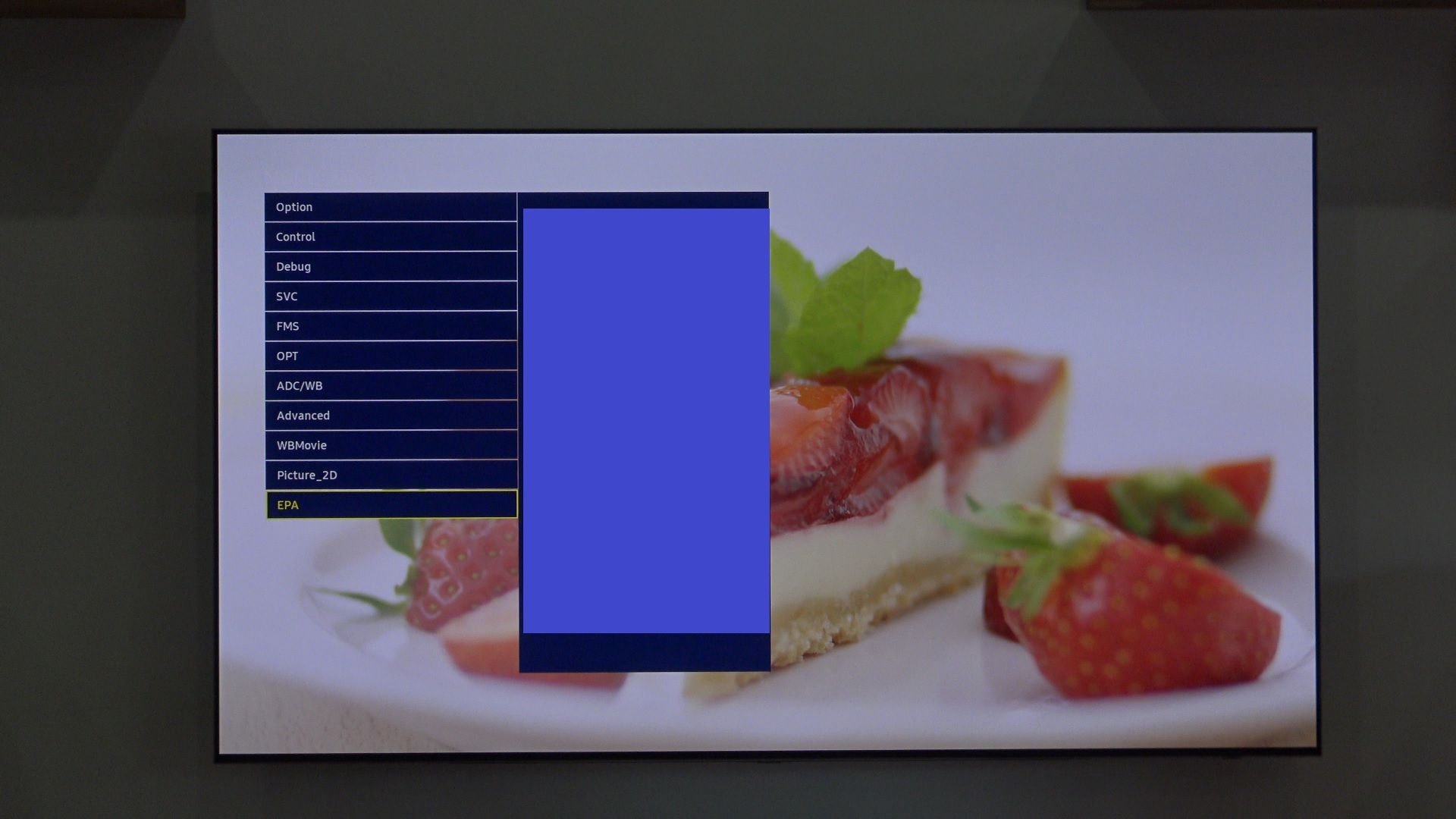 Una vez hecho, nos aparecerá un menú enorme con muchas opciones, MUCHO cuidado con tocar opciones que no conozcamos o podríamos romper el televisor. Se recomienda encarecidamente hacer una foto o apuntar los valores por defecto, por si algún día los necesitamos. Ahora nos tendremos que fijar en las opción ANA_PEAK1. ¿Qué significan esta opciones? creemos que son las siglas de Automatic Nits Algorithm, es decir, un algoritmo de brillo.
Una vez hecho, nos aparecerá un menú enorme con muchas opciones, MUCHO cuidado con tocar opciones que no conozcamos o podríamos romper el televisor. Se recomienda encarecidamente hacer una foto o apuntar los valores por defecto, por si algún día los necesitamos. Ahora nos tendremos que fijar en las opción ANA_PEAK1. ¿Qué significan esta opciones? creemos que son las siglas de Automatic Nits Algorithm, es decir, un algoritmo de brillo.
Solo tenemos que subir el valor ANA_PEAK1 y ANA_PEAK 2 a 875 para conseguir los 1740 nits (nos pondremos sobre ellos y pulsamos enter y solo tenemos que darle a la derecha para ir subiendo hasta 875):
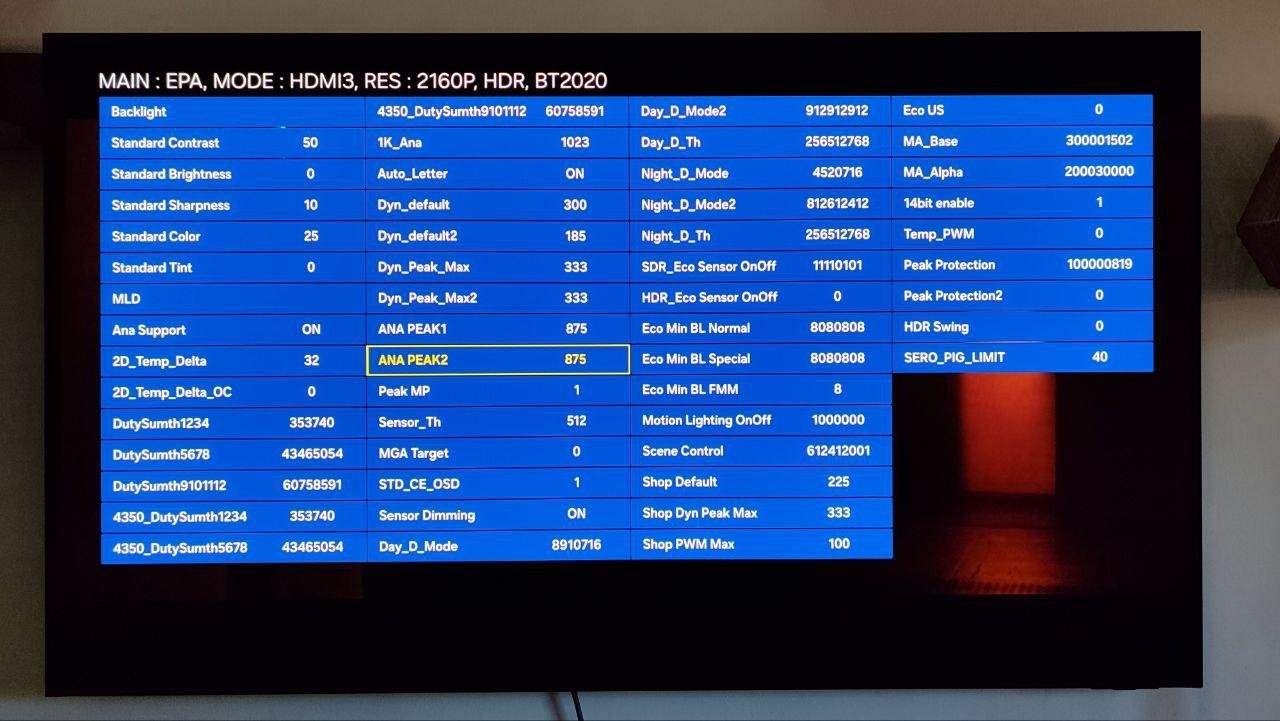
Genial, con esto habremos conseguido 1740 nits de brillo en ventanas de hasta el 9%. Pero al hacerlo, la curva EOTF (esa curva que toda señal HDR debe seguir para no ver más brillo ni menos brillo del que deberíamos en las escenas), se va al traste y todo se ilumina demasiado, perdiendo así sensación de 3D y profundidad al levantarse la curva. No pasa nada, podemos arreglarlo con otros parámetros.
Para ello, pulsa el botón Return para volver al menú principal de servicio. Una vez ahí le daremos a WB_Movie, al hacerlo, veréis una nueva pantalla. Arriba a la izquierda pulsaremos donde pone W/B MOVIE ON/OFF y lo pondremos en ON (recordad que debemos estar en una señal HDR). Y ahora dejamos los valores de Peak w., HM Pat Peak w., HM Con Peak w. y HM Pat Peak w PLUS como aparecen en esta captura:
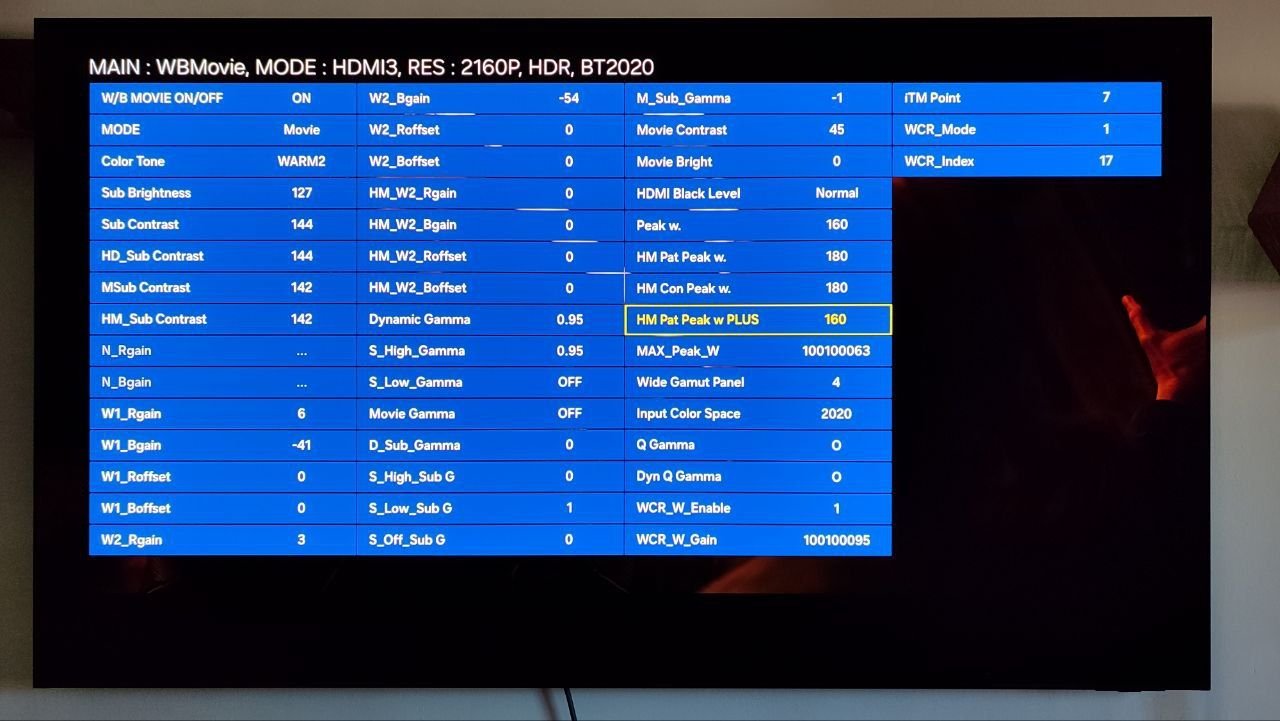
Es así de sencillo. Ahora para salir de aquí solo tenemos que pulsar el botón Return del mando a distancia varias veces hasta volver a la sección principal del menú de servicio, donde pulsaremos el botón de apagado para apagar el televisor. Al volverlo a encender ya tendremos todo correctamente aplicado.
Si usamos una sonda para realizar una calibración profesional con sonda, veremos rápidamente como ahora al medir las ventanas del 9% o inferiores, el televisor en modo FILMMAKER en HDR y HDR10+ nos entrega unos impresionantes 1740 nits de pico máximo de brillo al 5% sostenidos, ya que no baja el brillo a los pocos segundos. Una auténtica pasada para ver contenido HDR.
Si estos modos de imagen nuevos no os funcionaran bien, siempre podríais volver a desactivarlos usando el mismo procedimiento que antes, es decir, pulsar estos botones de forma rápida, de uno en uno y sin pausas ni dejar pulsado ningún botón: Mute > 1 > 1 > 9 > OK > OK. Una vez hecho, se nos mostrará una especie de menú, donde deberemos pulsar de forma rápida y sin pausa los botones 1 > 2 > 3 > 4 y una vez ahí haremos el proceso inverso, dejando los valores que teníais anteriormente.
Beneficios y riesgos del aumento de brillo

Todo poder conlleva una gran…bueno, no es así exactamente pero nos hacemos una idea. El exigirle al panel más brillo del que trae por defecto tiene una serie de riesgos importantes, pero también beneficios si la usamos con cabeza y ciertos cuidados. Es más, cabe recordar que el fabricante del panel, Samsung Displays, certificó el panel para llegar a esos 2100 nits. ¿Casualidad?
En cualquier caso, el televisor no está diseñado para esa cantidad de brillo, pero recordemos que con el truco únicamente subimos el brillo a elementos que sean de entre un 1 y un 5% del total de la superficie de la pantalla, a partir de ahí hasta pantalla completa el brillo es exactamente el de siempre, por lo que no estamos forzando tanto el televisor como se pudiera pensar, así que las ventajas serían las siguientes:
- Aumenta el impacto del contenido HDR considerablemente al llegar todos los elementos brillantes y altas luces (la enorme mayoría de ellos son justamente del tamaño de un 1 al 5% del total de la superficie de la TV) a sobrepasar los 1700 nits.
- Evitamos que el televisor tenga que mapear los elementos que excedan los 1350 nits máximos del panel de forma normal.
Y por supuesto, las desventajas serían bastante considerables:
- Ponemos en riesgo el panel al hacerlo trabajar a un brillo al que no está diseñado.
- Hay que tener especial cuidado con elementos estáticos que ahora brillarán mucho más.
- Aumentará la temperatura del panel al emitir más brillo.
- Aumentará el consumo de energía.
- Disminuirá, probablemente, la vida útil del televisor.
- Es completamente desaconsejable hacerlo para usuarios que usen el televisor para jugar muchas horas, ya que en videojuegos con HDR los logos estáticos estarán a un brillo muy superior.
AVISO: AVPasión no se hace responsable de problemas derivados de un mal uso del televisor, problemas con la garantía u otros problemas derivados de hacer este truco. Este tutorial se hace de forma meramente informativa y didáctica. No es recomendable hacerlo en ningún caso especialmente si se va a hacer uno uso muy intensivo del televisor como por ejemplo usarlo para videojuegos en HDR.
Fuente: AVSForum (agkss)